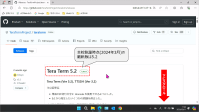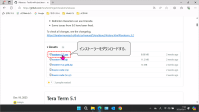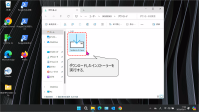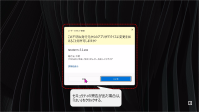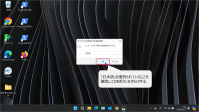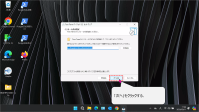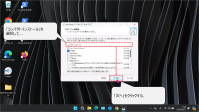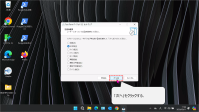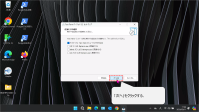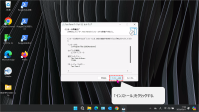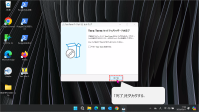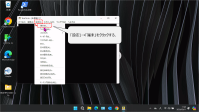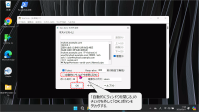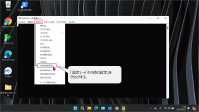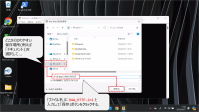Tera Term のセットアップ
Tera Term のインストール
本コースでは教程の一部で仮想端末としてTera Termを使用する.
以下の手順にそってインストールすること. なおインストール済みの場合でも
Tera Term の初期設定の手順は実施する必要があるため注意せよ.
- 【手順】Tera Term のインストール
- 公式サイトアクセスし,「ダウンロード」のリンクからインストーラーをダウンロードする(_~_).
- 使用しているウェブブラウザによっては問題が起きることがあるため,そのままウェブブラウザ上で実行しないこと(_).
- なお_は2024年3月時点のものである.ページのデザインが変更されていた場合は,ページの内容を読んで適宜読み替えること.
- ダウンロードしたインストーラを実行する(_).
- セキュリティの警告などが表示された場合は「はい」など作業を続行するほうを選択する (_).
- 画面に従ってインストールする(_~_).以下1箇所を変更する必要がある点に注意する.
Tera Term のインストールTera Term の初期設定
本コースでは協定の一部でHTTPのやり取りを手動で(手打ちで)行う部分があり,このための Tera Term の設定を作成しておく必要がある.
以下の手順にしたがって設定ファイルを作成すること.
- 【手順】Tera Term の初期設定
- Tera Term を起動して,起動直後に表示される接続を「キャンセル」し,以下の三カ所の設定・確認を行う.
- 「設定」→「端末」(_,_)
- 「端末サイズ」を
120×30に変更する. - 文字コードの「送信」を「CR+LF」に変更する.
- 「ローカルエコー」にチェックを入れる.
- 「設定」→「TCP/IP」(_,_)
- 「設定」→「その他の設定」(_,_)
- 「ウィンドウサイズ変更時に表示内容をクリアする」のチェックを外れていることを確認する.
- 「設定」→「設定の保存」をクリックして,設定内容をファイルに保存する(_~_).
- 保存場所はどこでもよいが,
RAW_HTTP.iniというファイル名で保存すること.このファイルはなくさないようにすること.
Tera Term の初期設定Last updated on 2024-03-25
Published on 2024-03-25